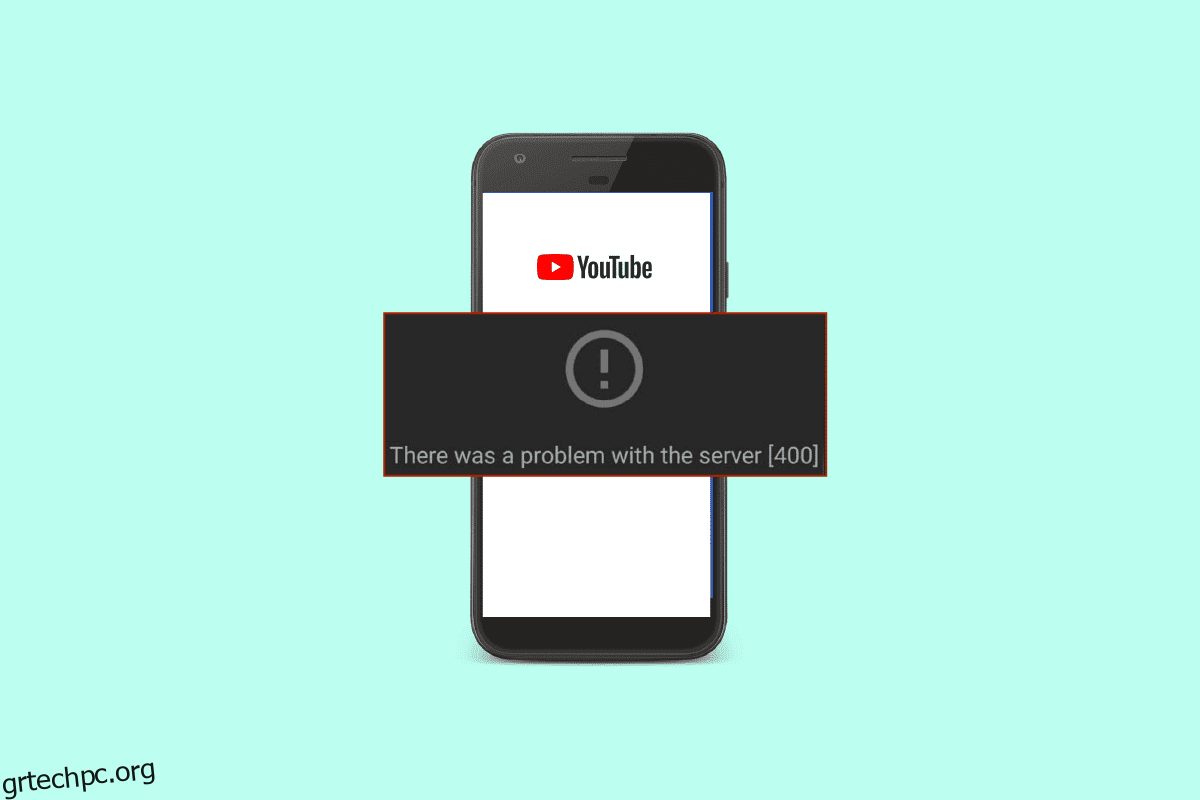Το YouTube είναι μακράν η πιο χρησιμοποιούμενη εφαρμογή για πολλαπλούς σκοπούς από κάθε ηλικιακή ομάδα. Είτε ο λόγος είναι εκπαιδευτικός, ψυχαγωγικός ή gaming σκοπός, είναι πράγματι μια εφαρμογή για τους περισσότερους χρήστες. Ένα από τα καλύτερα στοιχεία του YouTube είναι η προσβασιμότητά του σε όλες σχεδόν τις συσκευές. Μπορείτε εύκολα να κάνετε ροή βίντεο YouTube σε φορητό υπολογιστή, υπολογιστή, iPad, iPhone και σε τηλέφωνο Android. Με καλά δεδομένα ροής, μπορείτε να παρακολουθείτε εύκολα απεριόριστα βίντεο στο YouTube στο τηλέφωνό σας. Ενώ ένα μεγάλο ποσοστό χρηστών χρησιμοποιεί τηλέφωνα Android για να παρακολουθήσει βίντεο YouTube, υπάρχουν ορισμένα προβλήματα που μπορούν να παρουσιαστούν σε αυτά τα smartphone κατά τη λειτουργία της εφαρμογής. Το σφάλμα 400 του YouTube στο Android είναι ένα από εκείνα τα ζητήματα που αντιμετωπίζονται συνήθως κατά το άνοιγμα της αρχικής σελίδας του YouTube. Εάν παρουσιάστηκε πρόβλημα με τον διακομιστή 400 και στο Android σας κατά την εκκίνηση της εφαρμογής, τότε έχετε έρθει στο σωστό μέρος για μια γρήγορη λύση. Στον σημερινό μας οδηγό, θα επικεντρωθούμε στο σφάλμα σύνδεσης διακομιστή YouTube 400, στους λόγους που το ενεργοποιούν και σε πολλές επιδιορθώσεις για το ίδιο. Έτσι, χωρίς περαιτέρω καθυστέρηση, ας ξεκινήσουμε με την άμεση επίλυση του σφάλματος 400 από το smartphone σας.
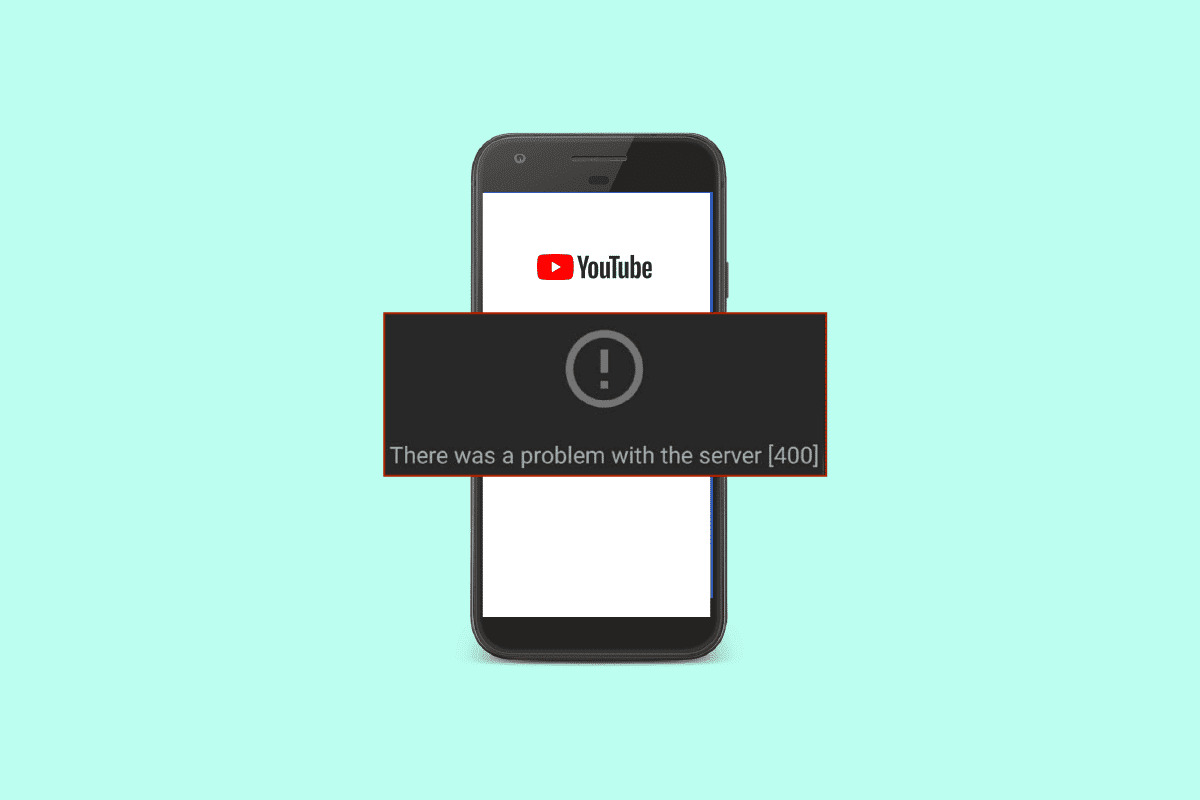
Πίνακας περιεχομένων
12 Διορθώσεις για το Σφάλμα 400 του YouTube στο Android
Το σφάλμα 400 στη συσκευή σας Android κατά την εκκίνηση του YouTube μπορεί να προκύψει λόγω πολλών προβλημάτων. Εάν έχετε παρατηρήσει αυτό το ζήτημα εδώ και αρκετό καιρό, μερικοί από τους παρακάτω αναφερόμενους λόγους μπορεί να το προκαλούν:
- Το σφάλμα 400 μπορεί απλώς να προκύψει εάν η ίδια η εφαρμογή YouTube είναι κατεστραμμένη.
- Μια άλλη σημαντική αιτία πίσω από το πρόβλημα είναι μια ασταθής σύνδεση στο διαδίκτυο που αποτυγχάνει να συνδεθεί στον διακομιστή YouTube.
-
Η προσωρινή μνήμη YouTube μπορεί επίσης να ενεργοποιήσει το σφάλμα 400 στο κινητό σας τηλέφωνο.
- Σε περίπτωση που έχετε ενεργοποιήσει το VPN, μπορεί να σταματήσει το YouTube να λειτουργεί σωστά και να έχει ως αποτέλεσμα το σφάλμα.
- Εάν το τηλέφωνο Android ή η εφαρμογή YouTube σας έχει σφάλματα, μπορεί να είναι ένας άλλος λόγος πίσω από το σφάλμα 400.
Παρόλο που το σφάλμα 400 ενεργοποιείται για πολλούς λόγους στο τηλέφωνό σας Android, μπορεί εύκολα να επιλυθεί επιχειρώντας προσεκτικά κάποιες επιδιορθώσεις. Εδώ είναι μερικές από τις δοκιμασμένες και δοκιμασμένες λύσεις που έχουμε συγκεντρώσει για εσάς:
Σημείωση: Οι ρυθμίσεις των συσκευών Android ενδέχεται να διαφέρουν, ελέγξτε τις ρυθμίσεις της συσκευής σας και, στη συνέχεια, προχωρήστε με τα βήματα. Οι ακόλουθες μέθοδοι εκτελούνται στο Vivo 1920.
Μέθοδος 1: Βασικές μέθοδοι αντιμετώπισης προβλημάτων
1. Επανεκκινήστε την εφαρμογή
Ένα από τα πρώτα πράγματα που μπορείτε να δοκιμάσετε είναι να επανεκκινήσετε την εφαρμογή YouTube. Είναι μια εξαιρετικά χρήσιμη μέθοδος που βοηθά στην εκκαθάριση ζητημάτων που αφορούν μικρές δυσλειτουργίες που ενδέχεται να σας εμποδίζουν να χειρίζεστε την εφαρμογή χωρίς σφάλματα. Μπορείτε να το κάνετε απλά κλείνοντας YouTube από το φόντο. Μόλις κλείσει η εφαρμογή, περιμένετε μερικά δευτερόλεπτα και ανοίξτε ξανά την εφαρμογή στο Android σας.
1. Στο τηλέφωνό σας Android, πατήστε στις τρεις κάθετες γραμμές στο κάτω μέρος για να ανοίξετε τις εφαρμογές φόντου.

2. Τώρα, πατήστε στο εικονίδιο X για να κλείσετε την εφαρμογή YouTube από το φόντο.

3. Μετά από μερικά δευτερόλεπτα, εκκινήστε το YouTube στη συσκευή σας και ελέγξτε αν λειτουργεί σωστά χωρίς σφάλματα.
2. Διορθώστε το πρόβλημα συνδεσιμότητας στο Διαδίκτυο
Εάν μια απλή επανεκκίνηση της εφαρμογής δεν σας βοήθησε με το σφάλμα και παρουσιάστηκε πρόβλημα με τον διακομιστή 400 κατά τη λειτουργία του YouTube, πρέπει να ελέγξετε τη σύνδεση στο διαδίκτυο στη συσκευή σας. Το Σφάλμα 400 είναι κυρίως πρόβλημα σύνδεσης και κάθε είδους πρόβλημα διακομιστή ή συνδεσιμότητας μπορεί να σας εμποδίσει να παρακολουθήσετε περιεχόμενο YouTube. Επομένως, πρέπει να ελέγξετε εάν η σύνδεση δεδομένων της συσκευής σας είναι αδύναμη ή όχι. Μπορείτε να επαληθεύσετε τη σύνδεσή σας στο Διαδίκτυο ακολουθώντας τα παρακάτω βήματα:
1. Στο συρτάρι εφαρμογών της συσκευής σας Android, ξεκινήστε τις Ρυθμίσεις.

2. Σε περίπτωση που χρησιμοποιείτε Wi-Fi, πατήστε στην επιλογή Wi-Fi.

3. Στη συνέχεια, απενεργοποιήστε το Wi-Fi και συνδεθείτε ξανά στο δίκτυό σας.

Εάν φαίνεται ότι έχετε αδύναμη σύνδεση στο Διαδίκτυο με το δίκτυο κινητής τηλεφωνίας σας, μπορείτε να δοκιμάσετε να αυξήσετε την ταχύτητα του Διαδικτύου με τη βοήθεια του οδηγού μας σχετικά με το Πώς να αυξήσετε την ταχύτητα Διαδικτύου στο τηλέφωνό σας Android.
3. Κάντε επανεκκίνηση της συσκευής Android
Μπορείτε επίσης να δοκιμάσετε να κάνετε επανεκκίνηση της συσκευής σας Android, εάν το σφάλμα φαίνεται να μην σταματάει απλώς επανεκκινώντας την εφαρμογή ή διαμορφώνοντας μια σύνδεση στο Διαδίκτυο εάν υπήρχε πρόβλημα με τον διακομιστή 400. Με αυτόν τον τρόπο, μπορείτε να διορθώσετε διάφορες τεχνικές δυσλειτουργίες και άλλα δευτερεύοντα ζητήματα στο η συσκευή σου. Παρόλο που η επανεκκίνηση ενός smartphone είναι εύκολη δουλειά, μπορείτε να ανατρέξετε στον οδηγό μας σχετικά με τον τρόπο επανεκκίνησης ή επανεκκίνησης του τηλεφώνου Android για να εξερευνήσετε πολλούς τρόπους για να το κάνετε.

4. Συνδεθείτε ξανά με το Gmail ID
Η τελευταία μέθοδος που θα συζητήσουμε σήμερα για την επίλυση του σφάλματος 400 του YouTube στο Android περιλαμβάνει την αποσύνδεση και μετά τη σύνδεση ξανά με το αναγνωριστικό του Gmail στο Android. Για να το κάνετε αυτό, θα πρέπει πρώτα να αφαιρέσετε τον λογαριασμό σας από το κινητό σας τηλέφωνο και στη συνέχεια να τον προσθέσετε ξανά.
1. Ανοίξτε την εφαρμογή Ρυθμίσεις, πατήστε Λογαριασμός και συγχρονισμός.

2. Τώρα, πατήστε στο αναγνωριστικό Gmail με το οποίο είστε συνδεδεμένοι.

3. Στη συνέχεια, πατήστε στο Google ID σας.
4. Τέλος, επιλέξτε Διαγραφή λογαριασμού στο κάτω μέρος.

5. Τώρα, εκκινήστε ξανά τις Ρυθμίσεις και πατήστε Google.

6. Σε αυτό, πατήστε στο Προφίλ σας και επιλέξτε Προσθήκη άλλου λογαριασμού.

7. Μόλις ολοκληρωθούν τα βήματα, εκκινήστε ξανά το YouTube στο κινητό σας και ελέγξτε εάν το σφάλμα έχει επιλυθεί.
Μέθοδος 2: Ορίστε τη σωστή ημερομηνία και ώρα
Αν και αυτό είναι ένα σπάνιο ζήτημα για την ενεργοποίηση του σφάλματος 400 του YouTube στο Android, αλλά εάν οι ρυθμίσεις ημερομηνίας και ώρας στο τηλέφωνό σας είναι λανθασμένες, μπορείτε να δείτε το αναδυόμενο σφάλμα χωρίς προειδοποίηση. Ως εκ τούτου, πρέπει να τροποποιήσετε αυτές τις ρυθμίσεις και να τις ορίσετε σε αυτόματες για να επιλύσετε το πρόβλημα.
1. Ανοίξτε την εφαρμογή Ρυθμίσεις στο smartphone σας.

2. Τώρα, πατήστε στην επιλογή Διαχείριση συστήματος.

3. Στη συνέχεια, πατήστε Ημερομηνία και ώρα από τη λίστα επιλογών.

4. Ενεργοποιήστε το Auto για να αλλάξετε τις ρυθμίσεις ημερομηνίας και ώρας.

Μέθοδος 3: Εκκαθαρίστε την προσωρινή μνήμη του YouTube
Η επόμενη μέθοδος που μπορείτε να δοκιμάσετε για να απαλλαγείτε από το σφάλμα 400 από τη συσκευή σας Android είναι να αφαιρέσετε την προσωρινή μνήμη YouTube. Η εκκαθάριση των δεδομένων από το YouTube θα σας βοηθήσει να διαγράψετε όλους τους καταλόγους που είναι αποθηκευμένοι στη συσκευή σας. Αυτή η μέθοδος θα σας βοηθήσει να καθαρίσετε σφάλματα και άλλα παρόμοια ζητήματα επίσης.
1. Μεταβείτε στην εφαρμογή Ρυθμίσεις του τηλεφώνου σας και ανοίξτε την.

2. Τώρα, ανοίξτε τις Εφαρμογές και τα δικαιώματα.

3. Στη συνέχεια, πατήστε Διαχείριση εφαρμογών από τη λίστα επιλογών.

4. Τώρα, εντοπίστε το YouTube από τη λίστα και ανοίξτε το.

5. Περαιτέρω, πατήστε Αποθήκευση στις Πληροφορίες εφαρμογής.

6. Σε αυτό, πατήστε πρώτα στο Clear data και μετά στο Clear cache.

Μέθοδος 4: Ενημερώστε την εφαρμογή YouTube
Μια παλιά εφαρμογή μπορεί επίσης να είναι ένας από τους κύριους λόγους για το σφάλμα σύνδεσης διακομιστή YouTube 400. Εάν εκκρεμεί η τελευταία ενημέρωση της εφαρμογής σας, μπορείτε να την ενημερώσετε ακολουθώντας τα παρακάτω βήματα:
1. Εκκινήστε το βοηθητικό πρόγραμμα Play Store στη συσκευή σας Android.

2. Στη συνέχεια, στη γραμμή αναζήτησης παραπάνω, εισαγάγετε το YouTube για να το ανοίξετε.

3. Εάν μια ενημέρωση εκκρεμεί, πατήστε Ενημέρωση για να κάνετε λήψη της πιο πρόσφατης έκδοσης.
Μέθοδος 5: Ενημερώστε τη συσκευή Android
Εάν η ενημέρωση του YouTube δεν σας βοήθησε, μπορείτε να δοκιμάσετε να ενημερώσετε το τηλέφωνό σας Android. Η χρήση ενός ξεπερασμένου λειτουργικού συστήματος στο κινητό σας μπορεί επίσης να οδηγήσει σε διάφορα είδη σφαλμάτων και ζητημάτων στην εφαρμογή YouTube. Επομένως, πρέπει να ενημερώνετε τακτικά τη συσκευή σας για να διορθώνετε πιθανά σφάλματα και σφάλματα. Μπορείτε να ελέγξετε τον οδηγό μας σχετικά με τον τρόπο μη αυτόματης ενημέρωσης Android στην πιο πρόσφατη έκδοση και να προχωρήσετε στην επίλυση αυτού του προβλήματος.

Μέθοδος 6: Απεγκαταστήστε τις ενημερώσεις YouTube
Μπορείτε επίσης να απεγκαταστήσετε τις ενημερώσεις εφαρμογών για να επιλύσετε το σφάλμα 400 του YouTube στο Android. Εάν η εκκαθάριση της προσωρινής μνήμης και των δεδομένων δεν σας βοηθήσει με το σφάλμα κατά την εκκίνηση της εφαρμογής, πρέπει να την επαναφέρετε στην προεπιλεγμένη της έκδοση επαναφέροντας την ενημέρωση της. Μπορείτε να μάθετε σχετικά με την απεγκατάσταση μιας ενημέρωσης διαβάζοντας τον οδηγό μας σχετικά με τον τρόπο υποβάθμισης της εφαρμογής Android χωρίς απεγκατάσταση.

Μέθοδος 7: Αναγκαστική διακοπή της εφαρμογής YouTube
Εάν παρουσιάστηκε πρόβλημα με τον διακομιστή 400 ακόμα και μετά την εκτέλεση πολλών μεθόδων που παρέχονται παραπάνω, τότε πρέπει να δοκιμάσετε να διακόψετε αναγκαστικά την εφαρμογή YouTube στη συσκευή σας. Αυτή η μέθοδος είναι γνωστό ότι επιλύει ζητήματα που σχετίζονται με την εφαρμογή, όπως το σφάλμα εφαρμογής και η μη φόρτωση περιεχομένου. Έτσι, για να διορθώσετε όλες αυτές τις δυσλειτουργίες, δοκιμάστε προσεκτικά τα βήματα που αναφέρονται παρακάτω:
1. Στις Ρυθμίσεις του τηλεφώνου σας Android, ανοίξτε τις Εφαρμογές και τα δικαιώματα.

2. Στη συνέχεια, πατήστε στο App Manager για να ανοίξετε το YouTube από τη λίστα.

3. Τέλος, πατήστε στο Force stop στο επάνω μέρος.

4. Τώρα, πατήστε OK για να επιβεβαιώσετε τις ενέργειές σας.

Μέθοδος 8: Απενεργοποιήστε το VPN
Όπως αναφέρθηκε στους λόγους πίσω από το σφάλμα 400 στο Android παραπάνω, το YouTube συχνά οδηγεί στο σφάλμα που οφείλεται σε ενεργοποιημένο VPN, όπως π.χ. ProtonVPN, NordVPN, κ.λπ. στη συσκευή σας. Το Virtual Private Network (VPN), εάν είναι ενεργοποιημένο, δημιουργεί μια διαφορετική διεύθυνση IP από την πραγματική, η οποία μπορεί να βρίσκεται μεταξύ της σύνδεσης σε διακομιστή YouTube. Ως εκ τούτου, πρέπει να απενεργοποιήσετε το VPN στο κινητό σας χρησιμοποιώντας τα ακόλουθα βήματα:
1. Στην εφαρμογή Ρυθμίσεις του Android σας, πατήστε Άλλα δίκτυα και συνδέσεις.

2. Τώρα, πατήστε στο VPN.

3. Σε αυτό, πατήστε απενεργοποίηση VPN για να επιλύσετε το σφάλμα 400 του YouTube.
Μέθοδος 9: Επαναφορά ρυθμίσεων δικτύου
Μια άλλη μέθοδος που μπορεί να υπονοηθεί για την επίλυση του σφάλματος 400 περιλαμβάνει την επαναφορά των ρυθμίσεων δικτύου του τηλεφώνου σας Android. Για να αποκτήσετε πρόσβαση σε ένα βίντεο στο YouTube, η διεύθυνση Πρωτοκόλλου Διαδικτύου (IP) στέλνει ένα αίτημα στον διακομιστή της εφαρμογής. Σε περίπτωση που υπήρχε πρόβλημα με τον διακομιστή 400 με το δίκτυο της συσκευής σας, θα πρέπει να επαναφέρετε τις ρυθμίσεις καθώς θα διαγραφούν οι προηγούμενες και οι τρέχουσες αποθηκευμένες ρυθμίσεις σας στις προεπιλεγμένες ρυθμίσεις.
1. Για να το κάνετε αυτό, ανοίξτε τις Ρυθμίσεις της συσκευής σας και πατήστε Διαχείριση συστήματος.

2. Στη συνέχεια, πατήστε Δημιουργία αντιγράφων ασφαλείας και επαναφορά.

3. Στο επόμενο παράθυρο, πατήστε Επαναφορά ρυθμίσεων δικτύου.

4. Παρακάτω, πατήστε Επαναφορά ρυθμίσεων.

5. Επιβεβαιώστε τη διαδικασία πατώντας ξανά στο Reset settings.

***
Ελπίζουμε ότι ο οδηγός μας Διορθώσεις για το σφάλμα YouTube 400 στο Android ήταν ενημερωτικός, αναλυτικός και αρκετά λεπτομερής ώστε να σας εξοικειώσει με το σφάλμα 400, τους λόγους που το οδηγούν και πολλές διορθώσεις που μπορούν να σας βοηθήσουν να επιλύσετε το σφάλμα. Σε περίπτωση που έχετε οποιεσδήποτε ερωτήσεις για εμάς ή προτάσεις να δώσετε, μη διστάσετε να τις αφήσετε στην παρακάτω ενότητα σχολίων.